Copia di un originale a pagine affiancate come due pagine separate
 | È possibile copiare un originale con due pagine affiancate come libri e riviste in pagine separate, dividendo le pagine a sinistra da quelle a destra. È possibile effettuare anche copie fronte-retro copiando la pagina destra sulla fronte e la pagina sinistra sul retro. |
 |
Durante l'acquisizione di pagine affiancate di libri o originali legati, posizionare l'originale sul vetro di lettura. Posizionarlo a faccia in giù con l'angolo allineato all'angolo in alto a sinistra del vetro di lettura, come illustrato di seguito.  |
Copia di un originale a pagine affiancate su due fogli di carta
1
Posizionare l'originale. Posizionamento dei documenti
2
Premere <Copia>. Schermata <Home>
3
Premere <Opzioni> nella schermata delle funzioni di base per la copia. Schermata delle funzioni di base per la copia
4
Premere <Libro  2 pagine>.
2 pagine>.
5
Premere  <Chiudi>.
<Chiudi>.
 <Chiudi>.
<Chiudi>.6
Premere  (Avvio).
(Avvio).
 (Avvio).
(Avvio).La copia inizia.
Copia di un originale a pagine affiancate su fronte-retro di un solo foglio di carta
1
Posizionare l'originale. Posizionamento dei documenti
2
Premere <Copia>. Schermata <Home>
3
Premere <Opzioni> nella schermata delle funzioni di base per la copia. Schermata delle funzioni di base per la copia
4
Premere <Fronte-retro>  <Libro
<Libro  2 lati>.
2 lati>.
 <Libro
<Libro 5
Verificare e modificare l'impostazione a seconda del tipo di originale.
Se si desidera modificare le impostazioni, premere <Impostazione dettagli>.

 <Libro
<Libro Se si seleziona <Sinistra/Destra  2 lati>, le pagine di sinistra e di destra dell'originale a pagine affiancate vengono copiate separatamente su entrambi i lati di un foglio.
2 lati>, le pagine di sinistra e di destra dell'originale a pagine affiancate vengono copiate separatamente su entrambi i lati di un foglio.
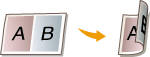
Se si seleziona <Fronte/Retro  2 lati>, il fronte e il retro di una pagina dell'originale a pagine affiancate vengono copiati su entrambi i lati di un foglio.
2 lati>, il fronte e il retro di una pagina dell'originale a pagine affiancate vengono copiati su entrambi i lati di un foglio.

6
Premere <OK>  <Chiudi>.
<Chiudi>.
 <Chiudi>.
<Chiudi>.7
Premere  (Avvio).
(Avvio).
 (Avvio).
(Avvio).La scansione si avvia.
Per effettuare la scansione della pagina successiva, posizionare l'originale e premere  (Avvio). Una volta effettuata la scansione di tutti gli originali, procedere al passo 7.
(Avvio). Una volta effettuata la scansione di tutti gli originali, procedere al passo 7.
 (Avvio). Una volta effettuata la scansione di tutti gli originali, procedere al passo 7.
(Avvio). Una volta effettuata la scansione di tutti gli originali, procedere al passo 7.8
Premere <Avvio copiatura>.
La copia inizia.